掲載日:2022年10月12日
テンプレートの選択
ストアデザインをおこなうためのストア運営ツール「ストアエディタ」には、「かんたんモード」と「通常モード」という2種類の編集モードがあります。「通常モード」は、さまざまなパーツを組み合わせて、ストアページを作成できるので、デザインにこだわりたい方におすすめのモードです。
このページでは「通常モード」のテンプレート設定方法、各テンプレートの種類(タイプ)について説明します。
※本マニュアルの掲載内容は、予告なく変更される場合があります。
※システム仕様に変更があった場合は、「ストアクリエイターPro」トップページでお知らせいたします。
「ストアクリエイターPro」トップページを頻繁にご覧になることをおすすめいたします。
テンプレートの選択
手順1
- 「テンプレート選択」画面
-
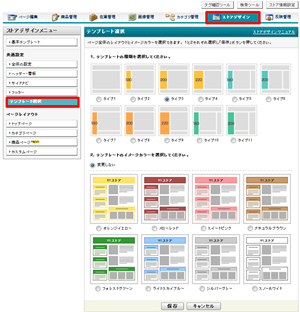
ストアクリエイターProトップページ「ストア構築」の[ストデザイン]をクリックします。
左カラム「ストアデザインメニュー」共通設定の[テンプレート選択]を選択します。
左カラム「ストアデザインメニュー」共通設定の[テンプレート選択]を選択します。
手順2
- 「テンプレート選択」画面
-
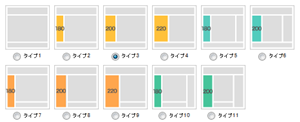
「1.テンプレートの種類を選択してください。」項目のタイプ1~11の中から、ストアページ全体に設定したいデザインレイアウトパターンを選択します。
各タイプの詳細は各テンプレートの種類(タイプ)の仕様の項目をご確認ください。
| タイプ1 | サイドナビなし |
|---|---|
| タイプ2 | 全体2カラム サイドナビが短い |
| タイプ3 | |
| タイプ4 | |
| タイプ5 | 全体3カラム サイドナビが短い |
| タイプ6 | |
| タイプ7 | 全体2カラム サイドナビが長い |
| タイプ8 | |
| タイプ9 | |
| タイプ10 | 全体3カラム サイドナビが長い |
| タイプ11 |
各タイプの詳細は各テンプレートの種類(タイプ)の仕様の項目をご確認ください。
手順3
- 「テンプレート選択」画面
-
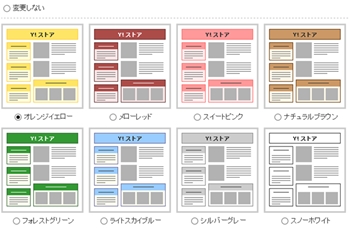
「2.テンプレートのイメージカラーを選択してください。」の下記選択肢の中から、ストアページ全体に設定したいイメージカラーを選択します。
ストア全体のテンプレートと、イメージカラーを選択したら、[保存]ボタンを押します。
- 変更しない(※)
- オレンジイエロー
- メローレッド
- スイートピンク
- ナチュラルブラウン
- フォレストグリーン
- ライトスカイブルー
- シルバーグレー
- スノーホワイト
ストア全体のテンプレートと、イメージカラーを選択したら、[保存]ボタンを押します。
- お役立ち※レイアウト変更をおこなう場合
- 既に設定したテンプレートがあり、イメージカラーはそのままでレイアウトのみを変える場合は、新しいテンプレートを選んで、イメージカラーは[変更しない]を選択ください。
[変更しない]を選択していない場合、既に設定したパーツの色などが変更されてしまいますのでご注意ください。
- お役立ちイメージカラーの詳細設定
- ストアに配置するパーツの色を、さらに細かく指定したい場合は、通常モードの全体設定(マニュアル)「色」の項目をご活用ください。
手順3
- 「テンプレート選択更新確認」パネル
-
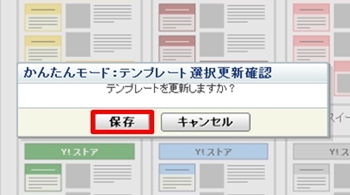
「テンプレート選択更新確認」パネルが開きます。
内容を確認し、[保存]ボタンを押します。
ストア全体のテンプレート、イメージカラーが設定され、「基本テンプレート」ページに戻ります。
内容を確認し、[保存]ボタンを押します。
ストア全体のテンプレート、イメージカラーが設定され、「基本テンプレート」ページに戻ります。
各テンプレートの種類(タイプ)の仕様
各テンプレートの種類(タイプ)により、サイドナビの形や幅などが異なります。
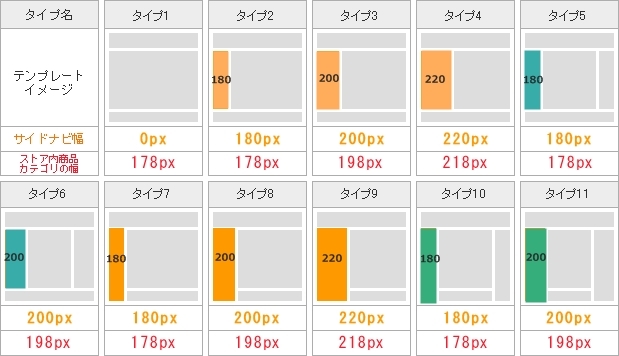
テンプレートの幅より大きい画像などを配置すると、表示崩れの原因となりますため、配置予定の画像サイズをご確認のうえ、テンプレートを選択ください。
- お役立ちサイドナビの幅
- サイドナビ幅は180ピクセル、200ピクセル、220ピクセル の3種類のみ固定です。
ボディ幅はストアデザインで設定したページ幅からサイトナビ幅と余白分を引いた幅となるため、設定により異なります。
- よくある質問テンプレートを初期状態に戻したい
-
- Q.ストアページを作成した後、テンプレートを初期状態に戻すことはできますか
- A.ストアページを作成した後は、テンプレートを初期状態に戻せません。
再度設定をする必要があります。







